Jautājums
Problēma: kā novērst jūsu datoram ir maz atmiņas operētājsistēmā Windows 10?
Sveiki. Es sāku saņemt šos dīvainos ziņojumus savā Windows 10 ierīcē… tajos bija rakstīts: “Jūsu datoram ir maz atmiņas.” Kāda ir datora problēma un kā to novērst? Paldies jau iepriekš.
Atrisināta atbilde
Katram datoram ir nepieciešama atmiņa (brīvpiekļuves atmiņa[1] vai RAM), lai tā darbotos pareizi. Bez tā Windows 10 iekārta nevarētu veikt darbības uzreiz vai nevainojami palaist procesus fonā. Atšķirībā no citām datu krātuvēm, piemēram, cietā diska, RAM var apstrādāt datus gandrīz nekavējoties, kad tas ir nepieciešams.
Katra datora atmiņas apjoms ir atkarīgs no aparatūras – tiek izmantotas tā sauktās atmiņas kartes. Gadu gaitā izmērs palielinās, lai apmierinātu arvien pieaugošās prasības, kas rodas saistībā ar darbojošām lietojumprogrammām un modernām operētājsistēmām, piemēram, Windows 10. Pašlaik lielākā daļa moderno iekārtu tiek pārdotas ar vismaz 8 GB RAM.
Tomēr, ja atmiņa, kas nepieciešama visu pašreizējo procesu un lietojumprogrammu palaišanai, pārsniedz datorā instalēto, var tikt parādīts paziņojums “Datorā ir maz atmiņas”. Tas var notikt vai nu Windows startēšanas laikā, vai nejaušos laikos ierīces darbības laikā. Īpaši bieži tas attiecas uz ierīcēm, kas darbojas ar 4 GB vai mazāku RAM. Lūk, kas teikts ziņojumā:
Microsoft Windows
Jūsu datoram ir maz atmiņas
Lai atjaunotu pietiekami daudz atmiņas, lai programmas darbotos pareizi, saglabājiet failus un pēc tam aizveriet vai restartējiet visas atvērtās programmas.
Viens no vienkāršākajiem veidiem, kā novērst kļūdu “Jūsu datoram ir maz atmiņas”, ir palielināt ietilpību RAM, kam būtu fiziski jāiegādājas jauna aparatūra, kas nav optimāla izvēle daži. Turklāt tas nedarbotos klēpjdatoru lietotājiem, jo operatīvā atmiņa ir integrēta diezgan atšķirīgi, un tās nomaiņai parasti ir nepieciešama speciālistu palīdzība.
Patiesībā jums ne vienmēr ir jājaunina aparatūra, lai risinātu šo problēmu. Piemēram, ziņojums var norādīt uz ļaunprātīgu programmatūru[2] infekcija, un viss, kas jums jādara, ir jāiztīra dators no tā, lai gan tas ir maz ticams. Daudz var palīdzēt arī sistēmas tīrīšana no nevajadzīgām programmām, kas patērē pārāk daudz atmiņas.
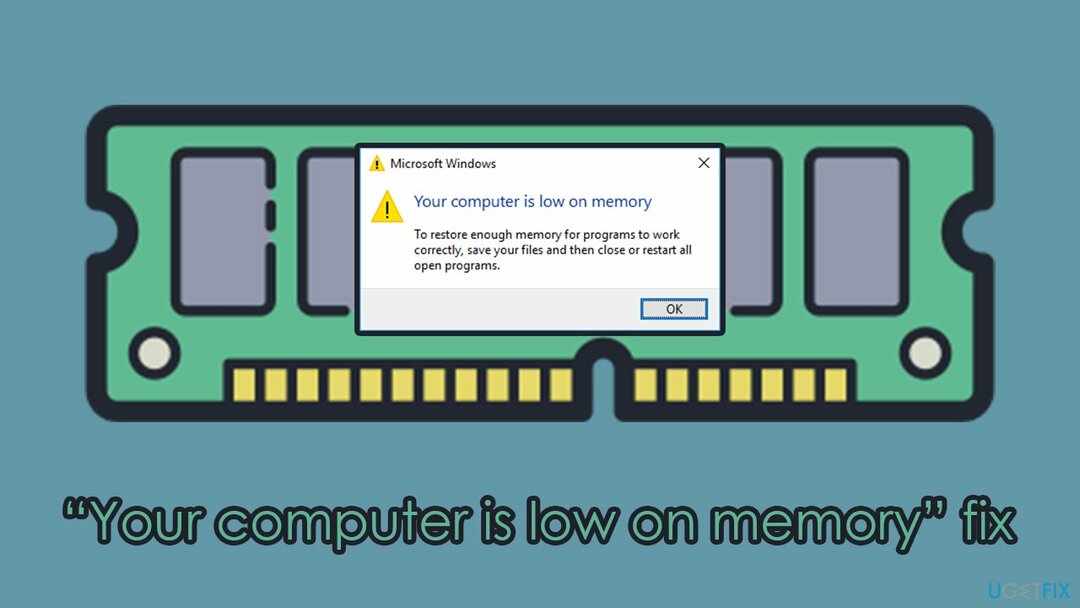
Maz atmiņas problēmas var izraisīt arī neredzamās problēmas pašā operētājsistēmā Windows 10. Lai tos diagnosticētu un uz visiem laikiem novērstu, mēs ļoti iesakām izmantot ReimageMac veļas mašīna X9. Šis rīks var ne tikai atbrīvoties no bieži sastopamām sistēmas kļūdām vai avārijām, bet arī noņemt jau esošu ļaunprātīgu programmatūru un novērst tās nodarītos bojājumus.
Labot 1. Atspējot startēšanas vienumus
Lai labotu bojātu sistēmu, jums ir jāiegādājas licencēta versija Reimage Reimage.
Kad datorā instalējat jaunu programmu, tā visbiežāk tiek iestatīta uz automātisku palaišanu startēšanas laikā. Ja neesat piesardzīgs un savā ierīcē izmantojat daudzas lietojumprogrammas, tas var apgrūtināt jūsu atmiņu. Tādējādi viss, kas jums jādara, ir vispirms jānovērš to programmu palaišana, kuras neizmantojat visu laiku:
- Nospiediet Ctrl + Shift + Esc uz tastatūras, lai atvērtu Uzdevumu pārvaldnieks
- Klikšķis Skatīt vairāk
- Iet uz Uzsākt cilne
- Šeit, ar peles labo pogu noklikšķiniet lietotnēs, kuras neizmantojat visu laiku (piemēram, ja pastāvīgi izmantojat Discord, atstājiet to iespējotu) un atlasiet Atspējot
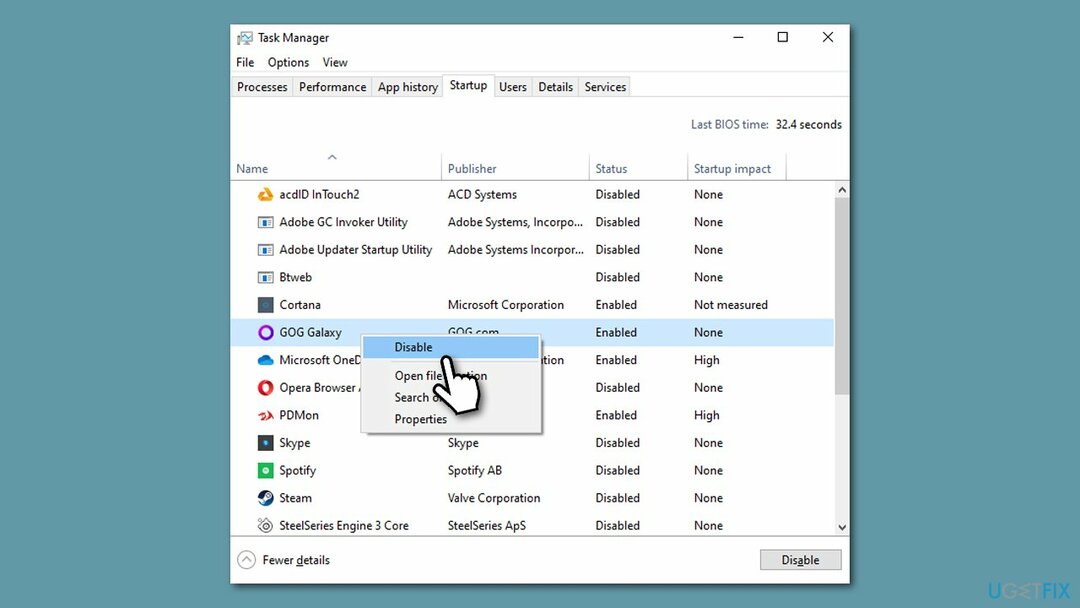
- Reboot datoru un pārbaudiet, vai problēma joprojām pastāv.
Labot 2. Instalējiet visus pieejamos Windows atjauninājumus
Lai labotu bojātu sistēmu, jums ir jāiegādājas licencēta versija Reimage Reimage.
- Tips Atjauninājumi Windows meklēšanā un nospiediet Ievadiet
- Klikšķis Meklēt atjauninājumus loga labajā pusē
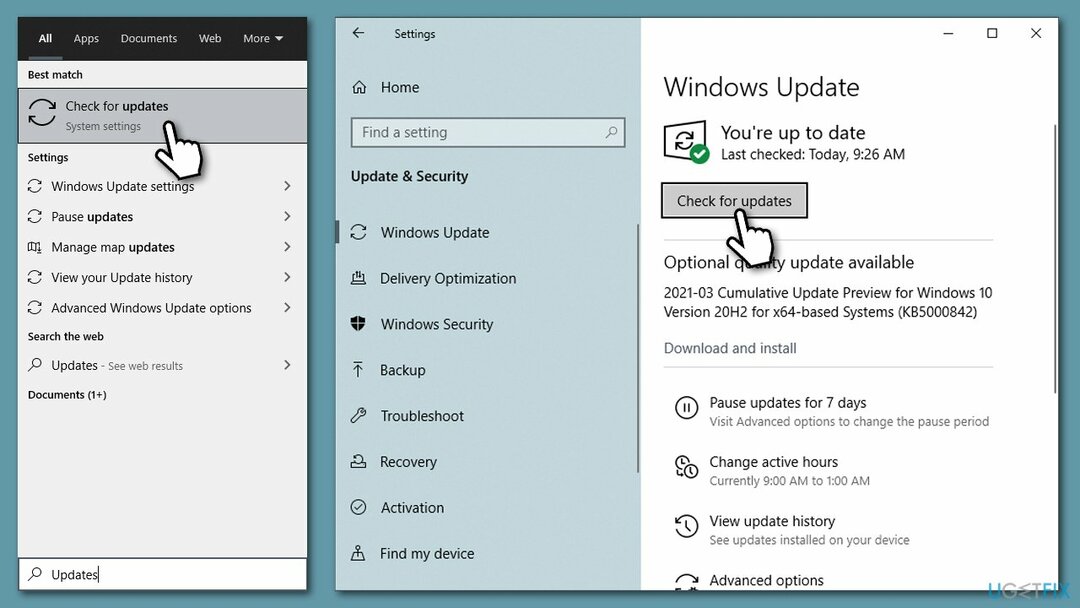
- Pagaidiet, līdz visi atjauninājumi ir lejupielādēti un instalēti
- Restartēt jūsu dators.
Labot 3. Palieliniet peidžeru faila lielumu
Lai labotu bojātu sistēmu, jums ir jāiegādājas licencēta versija Reimage Reimage.
Peidžeru failu sistēma Windows izmanto virtuālās atmiņas pārvaldībai. Ja šis izmērs ir pārāk mazs, operētājsistēmā Windows 10 var tikt parādīta kļūda jūsu datoram ir maz atmiņas. Lūk, kā to izdarīt:
- Tips sysdm.cpl Windows meklēšanā un nospiediet Ievadiet
- Dodieties uz Papildu cilni un atlasiet Iestatījumi sadaļā Pveiktspējas sadaļa
- Izvēlieties Papildu cilne
- Tālāk jūs redzēsiet Virtuālā atmiņa lodziņš – noklikšķiniet Mainīt…
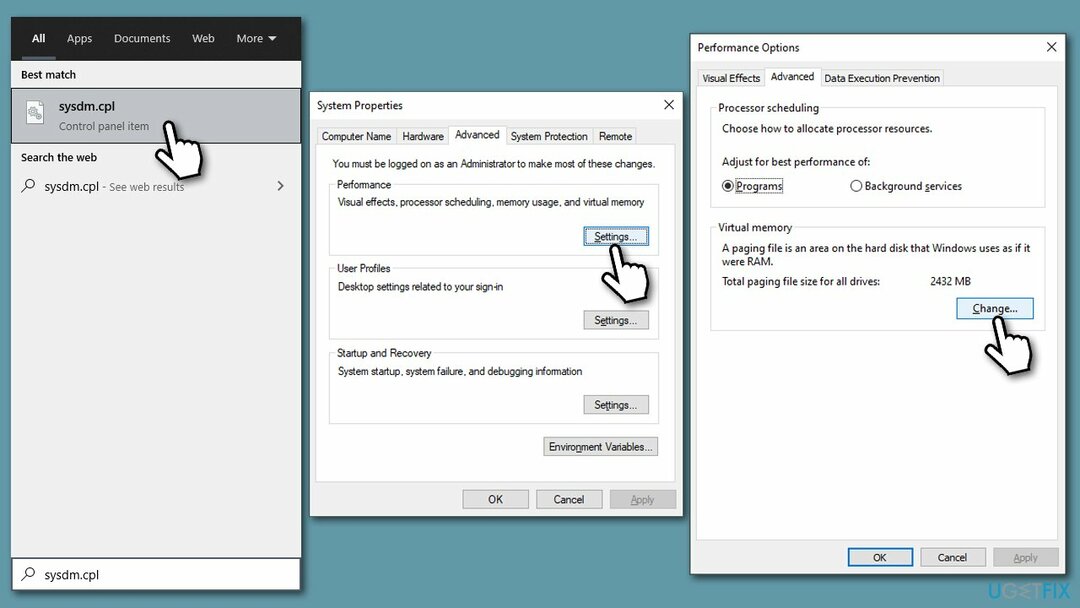
- Noņemiet atzīmi no Automātiski pārvaldiet peidžeru faila lielumu visiem diskiem lodziņā un atzīmējiet Pielāgots izmērs zemāk
- Pielāgojiet sākotnējo un minimālo izmēru iekšāMegabaiti kas ir paredzēts izmantot virtuālajai atmiņai un noklikšķiniet Iestatīt un tad LABI.
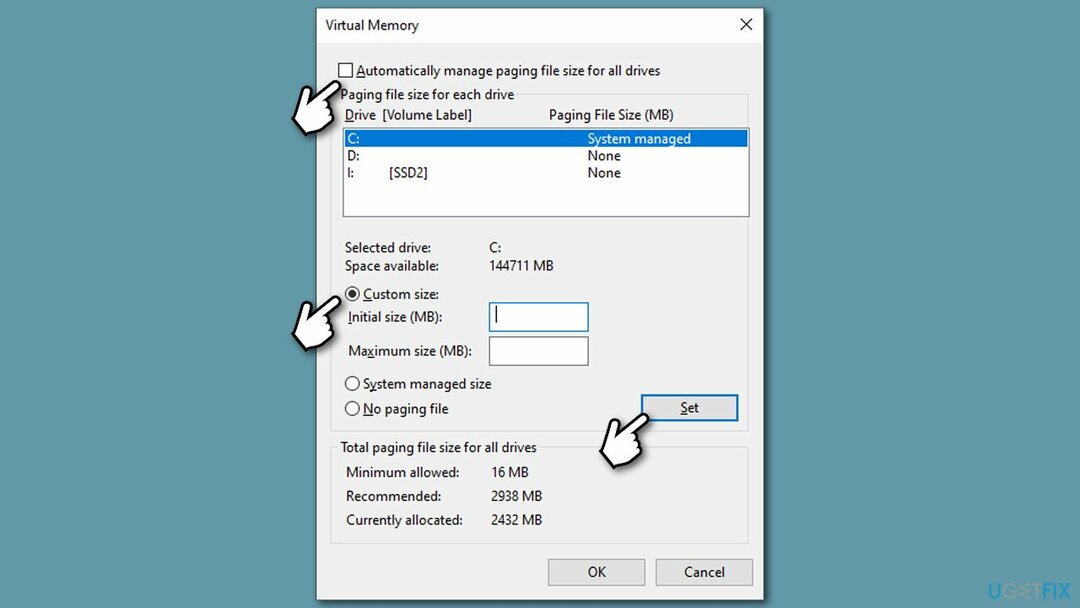
Padoms: Microsoft iesaka izmantot virtuālās atmiņas lielumu, kas ir vismaz 1,5 x un ne vairāk kā 3 x lielāks par instalētās RAM lielumu.[3]
Labot 4. Pārbaudiet, vai datorā nav ļaunprātīgas programmatūras
Lai labotu bojātu sistēmu, jums ir jāiegādājas licencēta versija Reimage Reimage.
Veicot skenēšanu, izmantojot drošības programmatūru, var tikt novērsta ļaunprātīga programmatūra. Ja jums ir instalēta trešās puses programmatūra, veiciet pilnu sistēmas skenēšanu. Ja izmantojat iebūvēto Windows Defender, varat palaist bezsaistes skenēšanu, kas aizņems aptuveni 15 minūtes.
- Tips Windows drošība Windows meklēšanā un nospiediet Ievadiet
- Izvēlieties Aizsardzība pret vīrusiem un draudiem
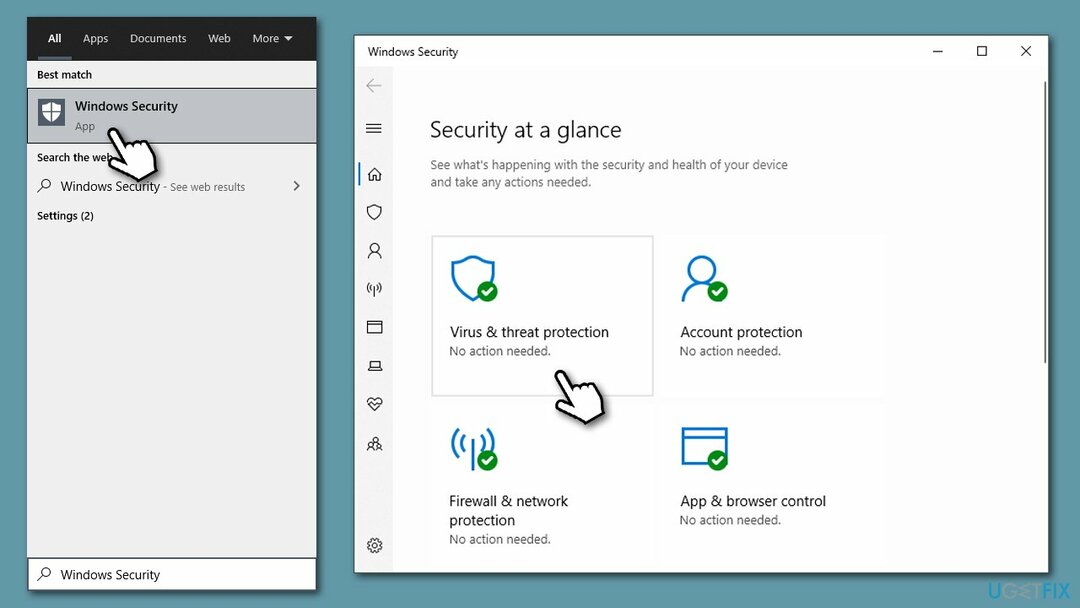
- Lūk, izvēlies Skenēšanas iespējas
- Izvēlieties Microsoft Defender bezsaistes skenēšana un noklikšķiniet Skenēt tagad
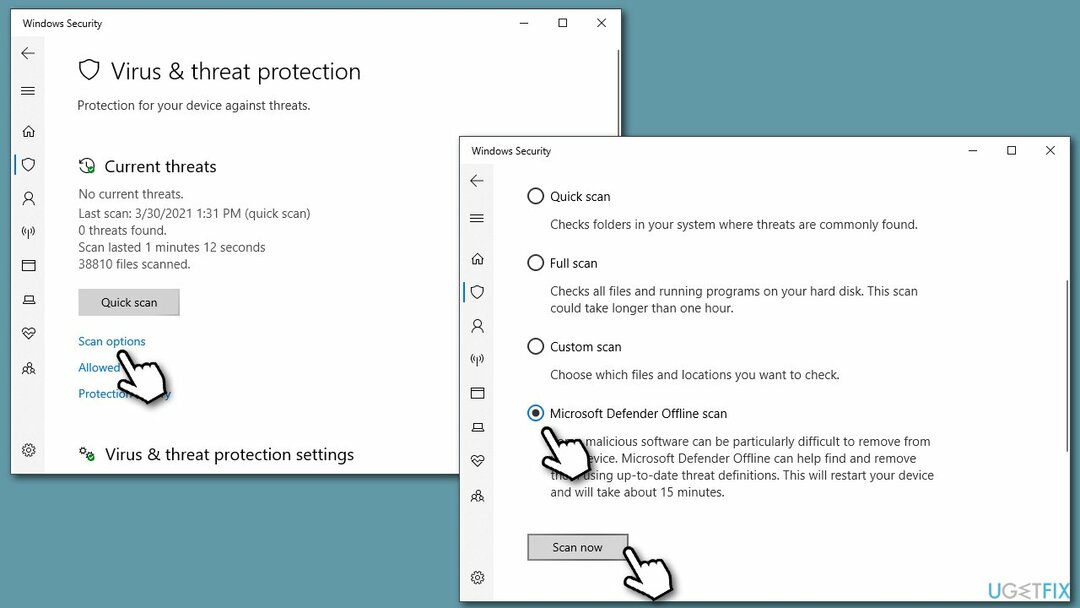
- Jūsu dators nekavējoties tiks restartēts un tiks veikta pilna skenēšana.
Labot 5. Pārbaudiet, vai diskā nav kļūdu
Lai labotu bojātu sistēmu, jums ir jāiegādājas licencēta versija Reimage Reimage.
- Tips cmd Windows meklēšanā
- Ar peles labo pogu noklikšķiniet uz Komandu uzvedne un atlasiet Izpildīt kā administratoram
- Jaunajā logā ierakstiet šādu komandu un nospiediet taustiņu Enter:
chkdsk C: /f /r /x
- Ja tiek parādīts kļūdas ziņojums, ierakstiet Y un nospiediet Ievadiet
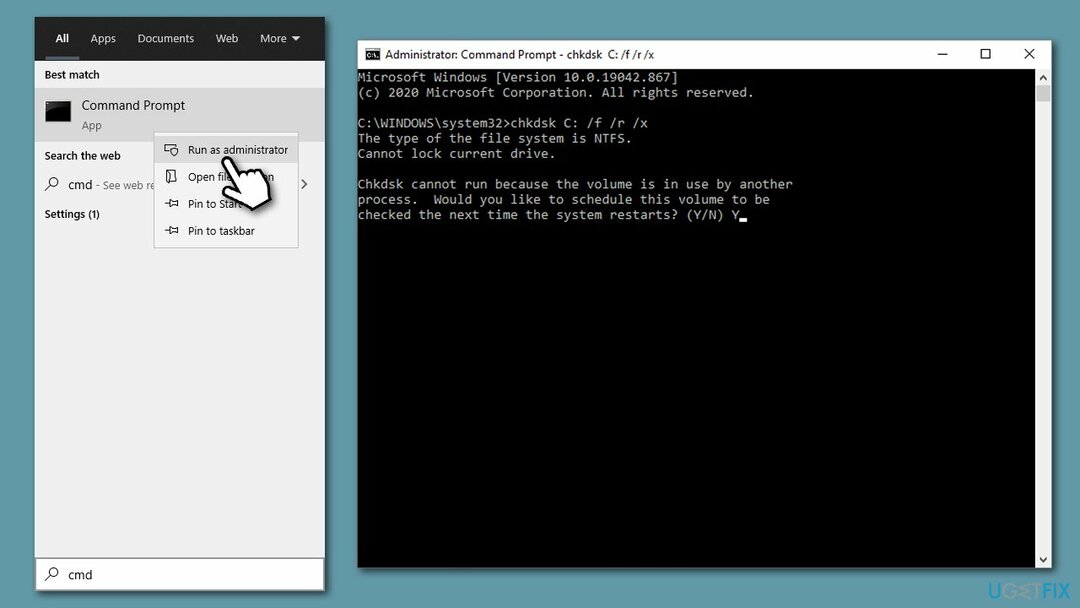
- Restartēt datoru, lai sāktu skenēšanu.
Labot 6. Notīriet datoru no netīrumiem
Lai labotu bojātu sistēmu, jums ir jāiegādājas licencēta versija Reimage Reimage.
Sistēmas tīrīšana no nevajadzīgiem failiem parasti ir ļoti ieteicama. To var izdarīt automātiski, izmantojot ReimageMac veļas mašīna X9 vai manuāli, veicot šīs darbības:
- Ieraksti Diska tīrīšana Windows meklēšanā un nospiediet Ievadiet
- Izvēlieties savu galveno disku (C: ir noklusējuma vērtība) un noklikšķiniet uz labi
- Šeit izvēlieties, kuras sadaļas vēlaties dzēst, un pēc tam noklikšķiniet uz Sistēmas failu tīrīšana
- Vēlreiz atlasiet savu disku (C: pēc noklusējuma)
- Vēlreiz atlasiet vienumus, no kuriem vēlaties atbrīvoties
- Klikšķis labi un gaidiet, līdz tīrīšanas process ir pabeigts.
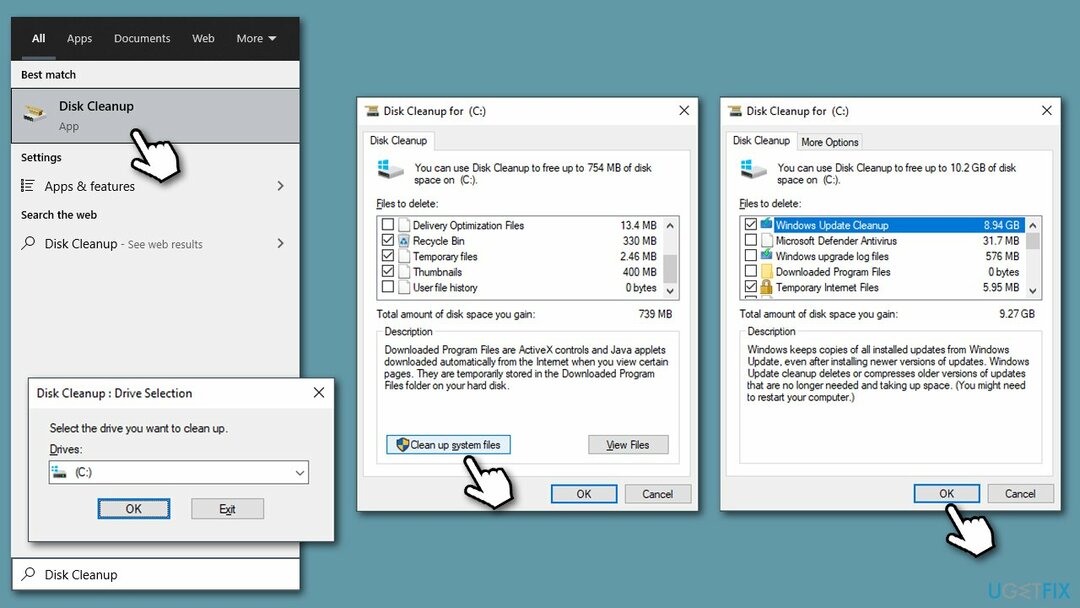
Varat arī skatīt mūsu padomus, kā to izdarīt optimizējiet datoru spēlēm labāk.
Automātiski izlabojiet kļūdas
ugetfix.com komanda cenšas darīt visu iespējamo, lai palīdzētu lietotājiem atrast labākos risinājumus kļūdu novēršanai. Ja nevēlaties cīnīties ar manuālām remonta metodēm, lūdzu, izmantojiet automātisko programmatūru. Visus ieteiktos produktus ir pārbaudījuši un apstiprinājuši mūsu profesionāļi. Tālāk ir norādīti rīki, kurus varat izmantot kļūdas labošanai.
Piedāvājums
dari to tagad!
Lejupielādēt FixLaime
Garantija
dari to tagad!
Lejupielādēt FixLaime
Garantija
Ja jums neizdevās novērst kļūdu, izmantojot Reimage, sazinieties ar mūsu atbalsta komandu, lai saņemtu palīdzību. Lūdzu, dariet mums zināmu visu informāciju, kas, jūsuprāt, mums būtu jāzina par jūsu problēmu.
Šajā patentētajā labošanas procesā tiek izmantota 25 miljonu komponentu datubāze, kas var aizstāt jebkuru bojātu vai trūkstošu failu lietotāja datorā.
Lai labotu bojātu sistēmu, jums ir jāiegādājas licencēta versija Reimage ļaunprātīgas programmatūras noņemšanas rīks.

VPN ir ļoti svarīgs, kad runa ir par lietotāja privātums. Tiešsaistes izsekotājus, piemēram, sīkfailus, var izmantot ne tikai sociālo mediju platformas un citas vietnes, bet arī jūsu interneta pakalpojumu sniedzējs un valdība. Pat ja izmantojat visdrošākos iestatījumus, izmantojot tīmekļa pārlūkprogrammu, jūs joprojām varat izsekot, izmantojot programmas, kas ir savienotas ar internetu. Turklāt uz privātumu vērstas pārlūkprogrammas, piemēram, Tor, nav optimāla izvēle samazināta savienojuma ātruma dēļ. Labākais risinājums jūsu privātumam ir Privāta piekļuve internetam - esiet anonīms un drošs tiešsaistē.
Datu atkopšanas programmatūra ir viena no iespējām, kas varētu jums palīdzēt atgūt savus failus. Dzēšot failu, tas nepazūd — tas paliek jūsu sistēmā tik ilgi, kamēr tam netiek ierakstīti jauni dati. Data Recovery Pro ir atkopšanas programmatūra, kas meklē jūsu cietajā diskā izdzēsto failu darba kopijas. Izmantojot šo rīku, varat novērst vērtīgu dokumentu, skolas darbu, personīgo attēlu un citu svarīgu failu zudumu.